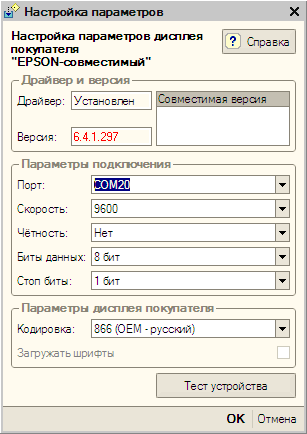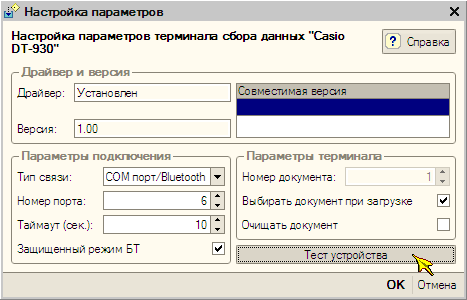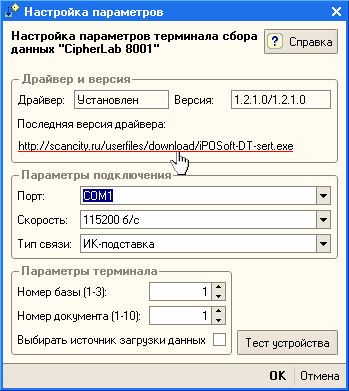Обновлено: 12.02.2009
1. Установка и регистрация внешних компонент
2. Помощник подключения и настройки торгового оборудования
2.1. Приветствие
2.2. Выбор вида подключаемого торгового оборудования
2.3. Выбор обработки обслуживания драйвера
2.4. Добавление новой обработки обслуживания
2.5. Выбор устройства
2.6. Добавление нового устройства
2.7. Настройка параметров. Проверка настроенных параметров
3. Подключение и настройка торгового оборудования
3.1. Запуск обработки "Подключение и настройка торгового оборудования"
3.2. Добавление обработок обслуживания
3.3. Подключение нового оборудования
3.4. Добавление новой модели устройства
3.5. Выбор модели из списка поддерживаемого оборудования
3.6. Подключение нескольких одинаковых устройств
3.7. Выбор созданной модели устройства
3.8. Настройка добавленного оборудования
3.9. Подключение нескольких устройств
3.10. Проверка подключенного и настроенного оборудования
4. Дополнительные возможности
4.1. Добавление обработки обслуживания
4.2. Обновление обработки обслуживания
4.3. Обновление обработок обслуживания в справочнике
4.4. Отключение устройств в системе
4.5. Отображение количества подключенных и добавленных устройств в системе
4.6. Проверка наличия обновлений обработок обслуживания
4.7. Автоматическая проверка наличия обновлений обработок обслуживания при загрузке конфигурации
5. Настройка параметров обработок обслуживания
5.1. Общие свойства формы настройки параметров
5.2. Проверка настроенных параметров
5.3. Ссылка на последние версии драйверов
6. Подключение и настройка торгового оборудования при работе с распределенной информационной базой (РИБ)
_____
Перед подключением торгового оборудования в конфигурации необходимо физически подключить оборудование и установить необходимые драйвера. Информацию о том, где скачать последние версии драйвера можно получить, ознакомившись с пунктом 3 раздела 5.
Драйвер должен быть зарегистрирован в операционной системе:
- Если установка драйвера производилась с помощью инсталляционного пакета, то в большинстве случаев он был зарегистрирован на этапе установки;
- Если драйвер был скопирован вручную в некоторый каталог: <Путь к драйверу>, то перед началом работы он должен быть зарегистрирован следующим образом:
- нажмите "Пуск" ("Start")
- выберите "Выполнить" ("Run")
- Введите в строке "regsvr32 <Диск>:\<Путь к драйверу>\<Имя драйвера>.dll"
- Нажмите "ОК".
- При успешной регистрации появится сообщение вида:
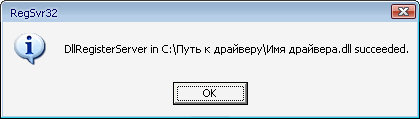
ПРИМЕЧАНИЕ
Если в дальнейшем расположение драйвера на жестком диске изменится (файл будет перемещен в другой каталог), то необходимо будет повторить процедуру регистрации драйвера, как описано выше в пункте 2.
ВНИМАНИЕ
Если производится установка новой версии драйвера взамен установленной ранее и используемой, то необходимо закрыть все приложения, использующие драйвер. Если этого не сделать, то возможны ошибки во время установки драйвера, а также будет использоваться старая версия драйвера до момента перезапуска приложения, что может привести к появлению ошибок после обновления обработок обслуживания.
НАВЕРХ 
_____
Конфигурация поставляется с готовыми обработками обслуживания для всех видов торгового оборудования. Эти обработки обслуживания хранятся в подкаталоге "TradeWareEpf" каталога поставки конфигурации, а также может быть получены с сайта средствами самой конфигурации.
ВНИМАНИЕ
Для использования описываемых возможностей загрузки и обновления обработок обслуживания с сайта требуется логин/код и пароль для доступа к пользовательскому сайту (http://users.v8.1c.ru). Для всех версий, кроме базовых, необходимо наличие действующей подписки на ИТС.
Подключение и настройка торгового оборудования производится 2-мя способами: с помощью обработки "Помощник подключения и настройки торгового оборудования" и с помощью обработки "Подключение и настройка торгового оборудования". Ниже рассмотрены оба способа способа подключения.
ПРИМЕЧАНИЕ
Способы подключения, приведенные в данной главе, реализованы в конфигурациях "Управление торговлей", версия 10.3.7 и "1С:Розница", версия 1.0.5.
Помощник подключения и настройки торгового оборудования запускается из интерфейса конфигурации (например, "Сервис" - "Торговое оборудование" - "Помощник подключения и настройки торгового оборудования"), либо с формы обработки "Подключение и настройка торгового оборудования".
- Приветствие.
В первом диалоговом окне появляется экран приветствия, с описанием назначения Помощника. Ознакомьтесь с возможностями Помощника и нажмите кнопку "Далее".

- Выбор вида подключаемого торгового оборудования.
Укажите вид подключаемого устройства и нажмите "Далее".

Если желаете ознакомиться со списком поддерживаемого торгового оборудования и уточнить, поддерживается ли подключаемое устройство, то нажмите на ссылку внизу страницы ("Дополнительная информация").
- Выбор обработки обслуживания драйвера.
Выберите из списка (список отфильтрован по выбранному виду ТО) уже загруженных ранее обработок обслуживания драйвер, с помощью которого будет подключаться устройство, и нажмите "Далее" (к пункту 5 раздела 2). Или, если необходимая обработка отсутствует в списке, то выберите "Добавить новую обработку обслуживания", нажмите "Далее" (к пункту 4 раздела 2).
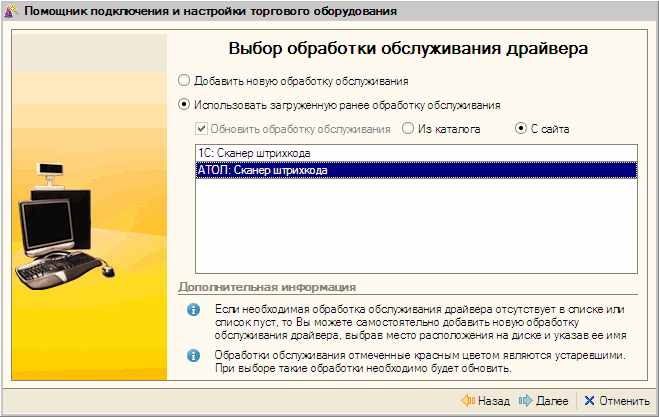
Дополнительно (красным цветом) отмечены устаревшие обработки обслуживания (версия API загруженной обработки меньше текущей версии механизма ТО). Если выбрана устаревшая обработка обслуживания, то автоматически устанавливается признак "Обновить обработку обслуживания" и при нажатии кнопки "Далее" будет предложено обновить ее.
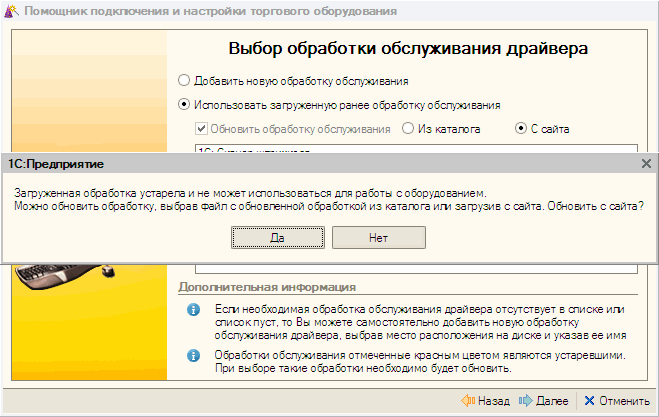
Если подтвердить желание обновить ОО, то, в зависимости от выбранного ресурса обновления, открывается форма выбора файла, отфильтрованная по имени и расширению файла, или производится обновление обработки с сайта. При успешном обновлении обработки обслуживания осуществляется автоматический переход к следующему шагу (к пункту 5 раздела 2).
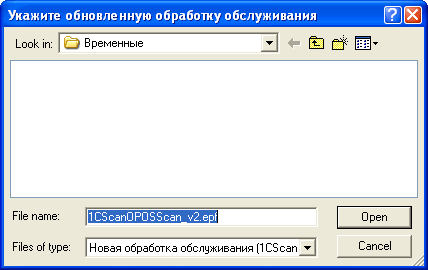
В случае ошибки обновления обработки предлагается выбрать другой файл или, в случае обновления с сайта, предлагается воспользоваться процедурой обновления из каталога. Если отказаться от обновления или при выборе файла нажать "Отмена", то выводится сообщение, что прежде, чем использовать данную обработку обслуживания ее необходимо обновить, и переход к следующему шагу не осуществляется.

Если установить флаг "Обновить обработку обслуживания" и нажать "Далее", то также, в зависимости от выбранного ресурса обновления, открывается форма выбора файла, отфильтрованная по имени и расширению файла, или производится обновление с сайта. При успешном обновлении обработки обслуживания осуществляется автоматический переход к следующему шагу (к пункту 5 раздела 2). В случае ошибки обновления обработки предлагается выбрать другой файл или воспользоваться загрузкой из каталога (в случае обновления с сайта). Если нажать "Отмена", то выводится сообщение с вопросом продолжить без обновления или остаться на этой странице.

- Добавление новой обработки обслуживания.
Выберите источник загрузки обработок обслуживания, каталог (если выбран источник "Из каталога") и нажмите "Получить список" - в список доступных к добавлению обработок загрузятся те обработки обслуживания, которые соответствуют текущей версии механизма торгового оборудования и которые не были загружены ранее.
Если был выбран источник "Из каталога" и в указанном каталоге не обнаружены обработки обслуживания, то предлагается выбрать другой каталог. По умолчанию открывается каталог "TradeWareEPF" подкаталога поставки текущей конфигурации (если данный каталог существует).
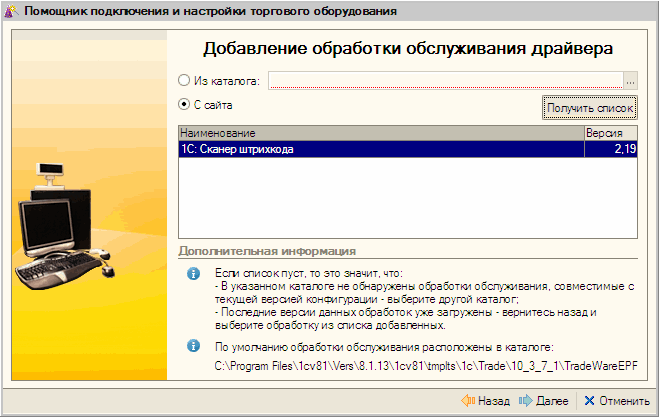
Выберите из списка обработку и нажмите "Далее".
- Выбор устройства.
Выберите запись из списка уже добавленных и поддерживаемых выбранной обработкой обслуживания моделей устройств, для которых еще не было создано подключение на данном компьютере, укажите кассу ККМ, если устройство связанно с кассой, и нажмите "Далее" (к пункту 7 раздела 2). Или, если необходимая модель отсутствует в списке добавленных моделей, то выберите "Добавить новое устройство" и нажмите "Далее" (к пункту 6 раздела 2).
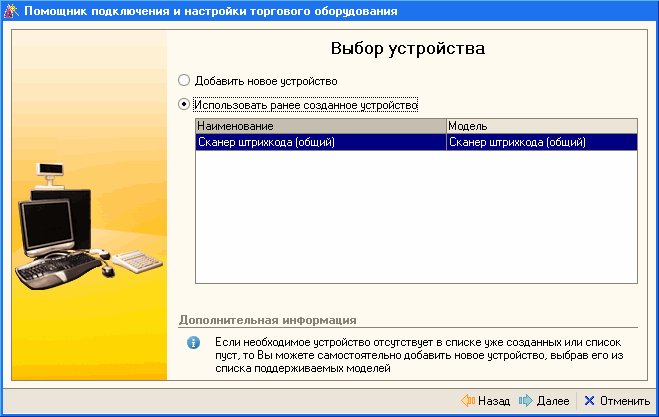
- Добавление нового устройства.
Выберите запись из списка поддерживаемых обработкой обслуживания моделей устройств, укажите наименование, которое будет использоваться при работе с устройством, и кассу ККМ, если устройство связанно с кассой.
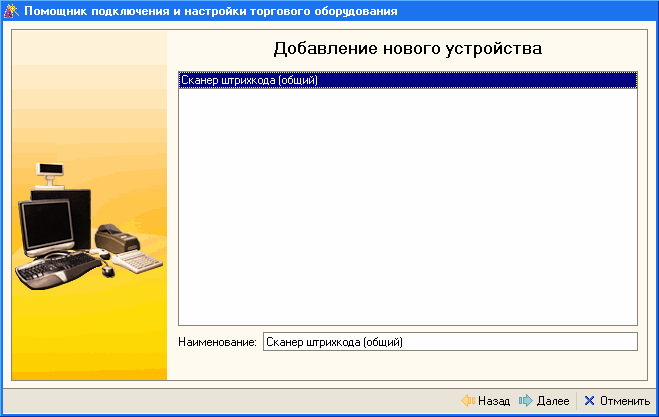
Если указанное наименование уже используется для другого устройства, то при нажатии на кнопку "Далее" будет выдано соответствующее предупреждение и предложено указать другое наименование.

- Настройка параметров. Проверка настроенных параметров.
После выбора или создания нового устройства открывается форма настройки параметров устройства.
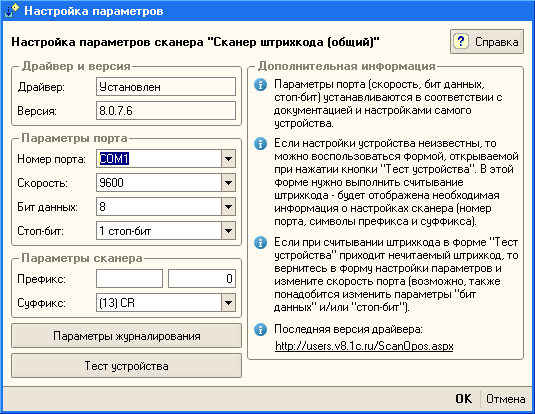
Укажите необходимые параметры и нажмите "ОК". Произведется автоматическая проверка настроенных параметров. Информация о начале и окончании тестирования выводится в окно сообщений системы "1С:Предприятие".

Если проверка завершилась неудачей, то появляется сообщение, позволяющее выбрать одно из дальнейших действий: повторить проверку или вернуться к настройке параметров устройства.

Если на форме настройки параметров нажать "Отмена" и устройство перед этим не проходило проверку, то Помощник возвращается на страницу выбора устройства.
Если устройство уже проходило проверку и на форме настройки параметров нажать "Отмена" или "ОК", не меняя предыдущие параметры, то появляется дополнительный вопрос о повторной проверке устройства.

Если проверка проходит успешно, то Помощник сообщает об этом и спрашивает о том, что не планируется ли подключать еще одно устройство.

При выборе "Подключить другое устройство" Помощник переходит на страницу выбора вида ТО (к пункту 2 раздела 2). Если больше подключать устройств не планируется, то работа Помощника завершается. Устройство успешно подключено, настроено, проверено и готово к работе.
НАВЕРХ 
- Запуск обработки "Подключение и настройка торгового оборудования".
Откройте пункт меню "Подключение и настройка торгового оборудования". По умолчанию данный пункт меню расположен в меню "Сервис" - "Торговое оборудование".
- Добавление обработок обслуживания.
Нажмите на кнопку "Обработки обслуживания".
.gif?_=0000559F7B6BCFA0-v2)
Для загрузки из каталога в появившемся меню выберите пункт "Загрузить все обработки обслуживания из каталога" и укажите каталог, в котором располагаются обработки обслуживания (по-умолчанию, это подкаталог "TradeWareEPF" каталога поставки конфигурации).
.gif?_=00002C5BB5F9A754-v2)
Для загрузки с сайта в появившемся меню выберите пункт "Загрузить все обработки обслуживания с сайта"
.gif?_=00002BB0A0903ACA-v2)
Будут импортированы все обработки обслуживания торгового оборудования. При этом если в справочнике уже имеются обработки обслуживания, имена которых совпадают с именами обработок из каталога, и их версии меньше версий обработок из каталога, то такие обработки будут обновлены.
.gif?_=00000E55255DD8F7-v2)
Если необходимо добавить только одну обработку обслуживания, то ознакомьтесь с пунктом 4.1.
Если необходимо обновить одну или все добавленные ранее обработки обслуживания, то ознакомьтесь с пунктом 4.2 и пунктом 4.3 соответственно.
- Подключение нового оборудования.
Нажмите кнопку "Добавить" (на клавиатуре "Insert")...
.gif?_=0000577B40DA6F08-v2)
... и далее кнопку "Выбрать" ("F4").
.gif?_=00005A4EE3A41CD0-v2)
Если модель была создана ранее, то после нажатия кнопки "Добавить" (на клавиатуре "Insert") выберите из выпадающего списка модель подключаемого оборудования и перейдите к пункту 8.
.gif?_=000057DF1B91FAB0-v2)
- Добавление новой модели устройства.
На открывшейся форме справочника "Торговое оборудование" нажмите кнопку "Создать из списка".
.gif?_=0000200513F86A9F-v2)
- Выбор модели из списка поддерживаемого оборудования.
Выберите (двойной щелчок) из списка оборудования модель и обработку, с помощью которой хотите подключить оборудование.
.gif?_=000041F0DE0377B7-v2)
Подтвердите выбор (нажмите "ОК").
.gif?_=000019CC3F62FB29-v2)
Закройте список "Поддерживаемое торговое оборудование".
.gif?_=0000420229E01A15-v2)
- Подключение нескольких одинаковых устройств.
Если на одном компьютере предполагается подключать несколько одинаковых устройств (одни и те же модель и драйвер), то выполните следующие действия:
Выберите необходимое оборудование из списка созданных моделей устройств.
.gif?_=0000207CBE23C774-v2)
Нажмите кнопку "Добавить копированием" ("F9").
.gif?_=000021C48CE3D3A5-v2)
В открывшемся диалоге укажите наименование устройства, отличное от исходного. В дальнейшем при работе с торговым оборудованием в документах, если к рабочему месту пользователя подключено несколько моделей торгового оборудования одного вида, то при осуществлении операций с этим видом торгового оборудования пользователю предлагается выбрать нужную модель.
.gif?_=00001FF2F8C6045A-v2)
Подтвердите создание новой записи (нажмите "ОК").
.gif?_=0000243D51CD67CB-v2)
Повторите описанные в этом пункте шаги если необходимо добавить аналогичные устройства.
- Выбор созданной модели устройства.
Выберите (двойной щелчок) добавленную модель оборудования.
.gif?_=000020D8C33083FF-v2)
- Настройка добавленного оборудования.
Для настройки параметров подключения торгового оборудования нажмите кнопку "Параметры" на форме "Подключение и настройка торгового оборудования".
.gif?_=00005A4838335749-v2)
Укажите необходимые для подключения параметры в соответствии с настроенными параметрами устройства и драйвера и физическим подключением оборудования.
.gif?_=00003C601D79D53A-v2)
- Подключение нескольких устройств.
Если подключаемых устройств более одного и:
- среди подключаемых устройств есть модели аналогичные уже добавленным - повторите для данных устройств пункты 6-8 и 10;
- среди подключаемых устройств нет моделей, аналогичных уже добавленным - для них повторите пункты 4-5, 7-8, 10.
- Проверка подключенного и настроенного оборудования.
После настройки параметров торгового оборудования для дальнейшей работы с оборудованием обязательно(!) необходимо нажать кнопку "Проверить все подключенное оборудование". По нажатию кнопки "Проверить все подключенное оборудование" происходит проверка всего подключенного оборудования, поэтому проверку можно выполнять, когда уже все оборудование добавлено и настроено.
.gif?_=000062A1F9DFD99C-v2)
Если обработка обслуживания не входит в поставку конфигурации (например, скачана с Веб-сайта или является собственной разработкой), то вместо пункта 2 раздела 3 выполните следующие шаги:
- Нажмите кнопку "Обработки обслуживания".
- В появившемся меню выберите пункт "Открыть справочник "Обработки обслуживания ТО""
.gif?_=00002DC574DB37D7-v2)
- Нажмите кнопку "Добавить" (на клавиатуре "Insert").
.gif?_=00003D7DC6F28CF8-v2)
- В открывшейся форме в строке "Обработка" нажмите кнопку "Загрузка/обновление обработки обслуживания из каталога" для загрузки из каталога...
.gif?_=00004051E736D5A6-v2)
...или кнопку "Загрузка/обновление обработки обслуживания с сайта" для загрузки с сайта.
.gif?_=0000402A19240305-v2)
- Выберите файл новой подключаемой обработки обслуживания.
.gif?_=00003250CE58F8B9-v2)
.gif?_=000059C661D72260-v2)
- Подтвердите сохранение новой обработки обслуживания (нажмите "ОК").
.gif?_=000051F4EF1F841F-v2)
- Далее по алгоритму, продолжая с пункта 3 раздела 3.
НАВЕРХ 
Если обработка обслуживания уже загружена и используется подключенным оборудованием, но ее нужно обновить, то необходимо выполнить следующие действия:
- Откройте обработку "Подключение и настройка торгового оборудования".
- Выберите подключенную модель.
.gif?_=000057DFC7C29D8C-v2)
- Нажмите кнопку "Обработки обслуживания".
- Выберите пункт меню "Обновить обработку обслуживания для "<Наименование устройства>"".
.gif?_=00002BBC44D93CEC-v2)
- В открывшейся форме в строке "Обработка" нажмите кнопку "Загрузка/обновление обработки обслуживания из каталога" для загрузки из каталога...
.gif?_=0000549A6BDC7196-v2)
...или кнопку "Загрузка/обновление обработки обслуживания с сайта" для загрузки с сайта.
.gif?_=000054F26837733A-v2)
- Выберите файл обновляемой обработки обслуживания.
.gif?_=000032C1E43C4DE4-v2)
.gif?_=0000349C25DAE220-v2)
Версия обработки должна обновиться.
.gif?_=000047B9C290A653-v2)
Если версия загружаемой обработки будет меньше версии текущей обработки, то будет выдано предупреждение.
.gif?_=0000109A2437E027-v2)
- Подтвердите сохранение новой обработки обслуживания (нажмите "ОК").
- Выполните проверку подключенного оборудования.
Если обработка обслуживания уже загружена, но еще не используется ни одним устройством, то для ее обновления необходимо:
- Открыть обработку "Подключение и настройка торгового оборудования".
- Нажать кнопку "Обработки обслуживания".
- Выбрать пункт меню "Открыть справочник "Обработки обслуживания ТО"".
- Выбрать строку с обновляемой обработкой обслуживания
- Нажать кнопку "Изменить текущий элемент" ("F2").
- В открывшейся форме в строке "Обработка" нажмите кнопку "Загрузка/обновление обработки обслуживания из каталога" для загрузки из каталога или кнопку "Загрузка/обновление обработки обслуживания с сайта" для загрузки с сайта.
- Выбрать файл новой обработки обслуживания.
- Подтвердить сохранение обновленной обработки обслуживания (нажмите "ОК").
- Закрыть справочник "Обработки обслуживания ТО".
- Выполнить проверку подключенного оборудования или вернуться к пункту 3 раздела 3, если обновление производилось перед добавлением нового устройства.
НАВЕРХ 
Если необходимо обновить все обработки в справочнике (например, после обновления конфигурации), то можно воспользоваться сервисом обновления обработок обслуживания. Для этого необходимо выполнить следующие действия:
- Откройте обработку "Подключение и настройка торгового оборудования".
- Нажмите кнопку "Обработки обслуживания".
- Для обновления из каталога выберите пункт меню "Обновить все обработки обслуживания в справочнике (из каталога)" и укажите каталог, в котором располагаются новые обработки обслуживания (по-умолчанию, это подкаталог "TradeWareEPF" каталога поставки обновления конфигурации).
.gif?_=00002C0774E3F146-v2)
Для обновления с сайта выберите пункт меню "Обновить все обработки обслуживания в справочнике (с сайта)"
.gif?_=00002BEB2171EA56-v2)
Будут обновлены все обработки обслуживания в справочнике "Обработки обслуживания", у которых номер версии меньше номера версии обработки из указанного каталога.
.gif?_=00000E55AD7D3186-v2)
- Выполните проверку подключенного оборудования или вернуться к пункту 3 раздела 3, если обновление производилось перед добавлением нового устройства.
ВАЖНО!
После любой процедуры обновления обработок обслуживания до начала работы с оборудованием необходимо обязательно выполнить проверку подключенных устройств, нажав на форме "Подключение и настройка торгового оборудования" кнопку "Проверить все подключенное оборудование". Если этого не сделать, то будут использоваться старые обработки обслуживания до тех пор, пока не будет выполнена проверка, либо пока не будет перезапущена система "1С:Предприятие". |
НАВЕРХ 
Если по каким-то причинам подключенное в системе оборудование необходимо временно исключить из использования (например, в случае поломки и отправки в ремонт) при этом не потеряв настроенные параметры, то можно воспользоваться свойством оборудования "Подключено". Снимите флажок "Подключено" в строке временно отключаемого устройства. А после того, как наступит необходимость использовать устройства снова, просто установите флажок "Подключено" в строке с данным устройством.
.gif?_=000056E3A8B252E6-v2)
Отключенные таким способом устройства не участвуют в проверке оборудования, а также не подключаются в формах и обработках.
НАВЕРХ 
Для получения дополнительной информации о количестве добавленных и реально используемых устройств в системе обратите внимание на левую панель формы обработки "Подключение и настройка торгового оборудования". Напротив каждого вида торгового оборудования (после наименования) отображается информация сколько реально используется устройств и сколько добавлено в системе данного вида.
.gif?_=00005A1EE9ADBB66-v2)
НАВЕРХ 
ВНИМАНИЕ
Для использования описываемых возможностей загрузки и обновления обработок обслуживания с сайта требуется логин/код и пароль для доступа к пользовательскому сайту (http://users.v8.1c.ru). Для всех версий, кроме базовых, необходимо наличие действующей подписки на ИТС.
В конфигурациях реализован сервис проверки наличия обновлений обработок обслуживания на сайте. Для того, чтобы проверить наличие обновлений и произвести обновление выбранных обработок обслуживания необходимо:
- Открыть обработку "Подключение и настройка торгового оборудования".
- Нажать кнопку "Обработки обслуживания".
- Выбрать пункт меню "Проверить наличие обновлений обработок обслуживания на сайте"
.gif?_=00002CDCCA8BB321-v2)
В открывшейся форме "Обновление обработок обслуживания" представлены обработки следующего типа:
- Старая (отмечена красным цветом) - значение "Версия" или "Версия API" обработки обслуживания в справочнике ниже, чем значение обработки обслуживания с сайта. Доступно обновление с сайта.
- Текущая (отмечена черным цветом) - значение "Версия" или "Версия API" обработки обслуживания в справочнике ниже, чем значение обработки обслуживания с сайта. Доступно обновление с сайта.
- Новая (отмечена зеленым цветом) - значение "Версия" и "Версия API" обработки обслуживания в справочнике выше, чем значение обработки обслуживания с сайта. Доступно обновление с сайта.
- Добавляемая (отмечена синим цветом) - обработка обслуживания, доступная на сайте, отсутствует в справочнике. Доступно добавление с сайта.
- Необновляемая (отмечена серым цветом) - для обработки обслуживания в справочнике отсутствует обновление на сайте. Не доступно обновление с сайта.
- Помечена для обновления (отмечена жирным шрифтом) - обработки обслуживания, которые буду обновлены (добавлены) в справочнике.
.gif?_=0000A3CD64FDA174-v2)
Для того чтобы провести обновление текущих или загрузку новых обработок обслуживания необходимо отметить обновляемые/загружаемые обработки (установить флажок напротив обработки) и нажать кнопку "Обновить".
По умолчанию отображаются только обработки обслуживания, для которых доступны обновления. Для получения информации об остальных обработках обслуживания, загруженных в базу, необходимо установить флаг "Отображать текущие, новые и необновляемые обработки обслуживания". Для получения информации об остальных доступных на сайте обработках обслуживания установите флаг "Отображать отсутствующие в справочнике обработки обслуживания".
Если на сайте отсутствуют обновления для обработок, то автоматически устанавливается флаг "Отображать текущие, новые и необновляемые обработки обслуживания".
НАВЕРХ 
Для того чтобы включить функцию автоматической проверки наличия обновлений обработок обслуживания при загрузке конфигурации необходимо открыть форму "Обновление обработок обслуживания" (см. пункт 4.6) и установить флаг "Проверять наличие обновлений обработок обслуживания при запуске".
НАВЕРХ 
Настройка параметров драйвера осуществляется с помощью формы настройки параметров обработок обслуживания. Набор необходимых для настройки параметров зависит от используемого драйвера (драйверы не используется только для обработок обслуживания, использующих для взаимодействия файлы обмена).
Для всех форм настроек доступны 2 свойства.
- Состояние драйвера. Позволяет определить наличие драйвера.


- Версия драйвера. Позволяет узнать версию установленного драйвера. Если версию драйвера невозможно определить или она отличается от ожидаемой, то этот факт отмечается в параметре "Версия"…

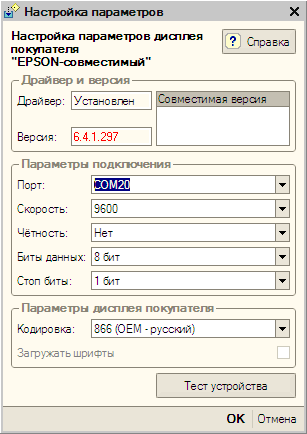
… и выдается предупреждение


ПРИМЕЧАНИЕ
Обратите внимание на то, что при невозможности определения версии или при несовпадении текущей и ожидаемой версии такие предупреждения появляются перед началом работы с документами и обработками. Если версию невозможно определить, то это означает, что используется несертифицированный драйвер - используйте сертифицированные драйвера и оборудование. Если версия не совпадает с ожидаемой, то необходимо использовать драйвер указанной версии (если доступно) или, если используется драйвер более новой версии нежели требуемый, обновить обработку обслуживания (если доступно).
ПРИМЕЧАНИЕ
Если сообщения о несоответствии версий препятствуют нормальной работе, то в настройках параметров можно указать совместимые версии драйверов, если администратор уверен, что данные версии совместимы и будут работают без ошибок. Т.е. администратор возлагает на себя ответственность за использование версий драйверов, отличных от поддерживаемой обработкой обслуживания.
ВНИМАНИЕ
По всем вопросам, связанным с версионированием и поставками драйверов, обращайтесь к компаниям-разработчикам драйверов.
НАВЕРХ 
_____
Для сертифицированных драйверов дополнительно доступны возможность проверки настроенных параметров и информация о расположении последней версии драйвера.
Сертифицированные драйвера позволяют произвести проверку настроенных параметров не закрывая форму настройки. Для того, чтобы произвести проверку установите необходимые параметры и нажмите кнопку "Тест устройства".
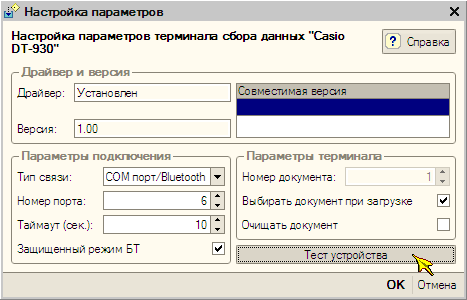
Внизу, в окне сообщений, отобразится информация о состоянии проверки: проверка проведена успешно или в процессе проверки возникли ошибки (с описанием об ошибке).
Если для устройства не возможно произвести автоматическую проверку параметров, то для него предлагается ручная проверка работоспособности устройства. То есть по нажатии кнопки "Тест устройства" открывается дополнительная (тестовая) форма, где описаны необходимые действия для выполнения проверки и отображается результат для визуального контроля успеха выполнения проверки.

НАВЕРХ 
На формах настройки параметров обработок обслуживания сертифицированных драйверов располагаются ссылки на последние версии драйверов (если они доступны для скачивания).

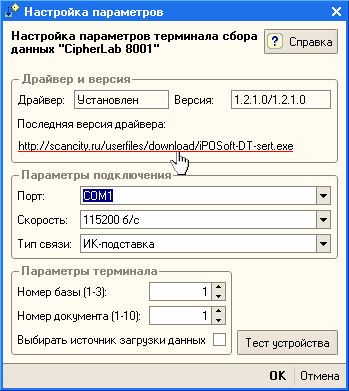
Если ссылки не приведены, то для получения драйвера необходимо обратиться в компанию производителя/поставщика торгового оборудования. Дополнительную информацию о драйверах и компании-разработчике драйвера можно получить в статье на ИТС "Список поддерживаемого торгового оборудования" или на сайте 1С: Поддерживаемое торговое оборудование
НАВЕРХ 
При работе с РИБ необходимо учитывать несколько моментов:
- Подключенные устройства и их настройки привязаны к локальному компьютеру и не подлежат миграции
- Добавлять в базу новые обработки обслуживания и торговое оборудование необходимо однократно, после чего необходимо произвести обмен между узлами для учета изменений
В итоге имеем следующие схемы работы:
- Новые обработки обслуживания добавляются в центральную базу, производится обмен с периферийной базой, после чего производится настройка торгового оборудования в периферийной базе
- Новые обработки обслуживания добавляются в периферийную базу, производится обмен с центральной базой, после чего производится настройка торгового оборудования в периферийной базе
- Обработки обслуживания обновляются в центральной базе, после чего производится обмен с периферийной базой
- Обработки обслуживания обновляются в периферийную базу, после чего производится обмен с центральной базой
- При удалении элемента в одной из баз после обмена данный элемент будет удален и в остальных базах
Все иные комбинации приводят к коллизиям и появлениям ошибочных записей: "задвоение" записей, удаление используемых записей, появление "битых" ссылок.
НАВЕРХ 
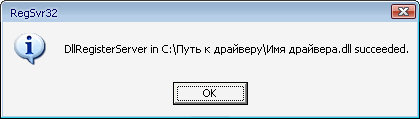
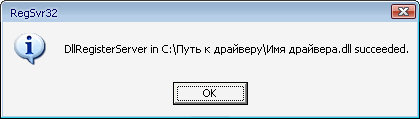


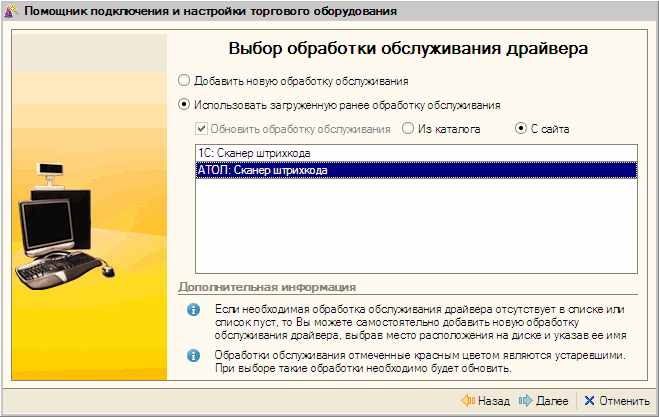
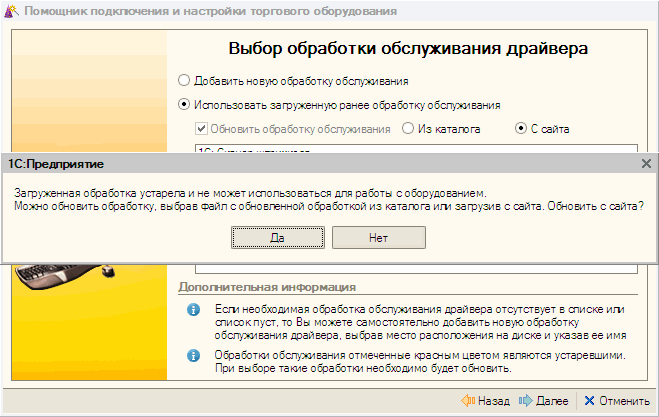
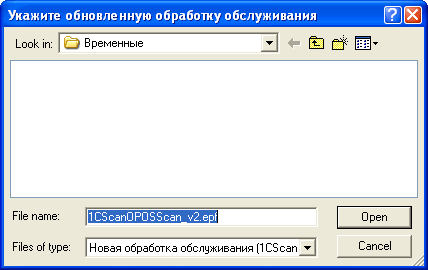


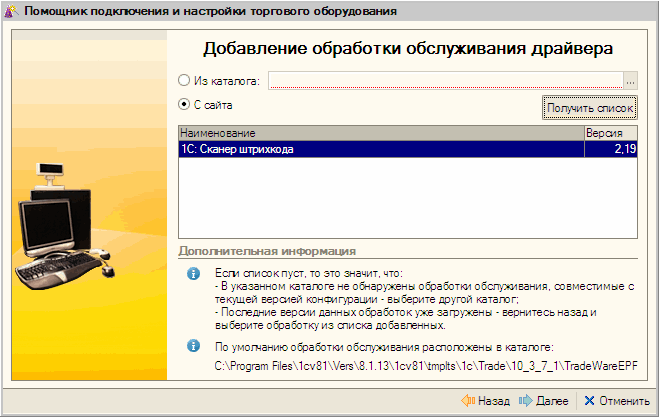
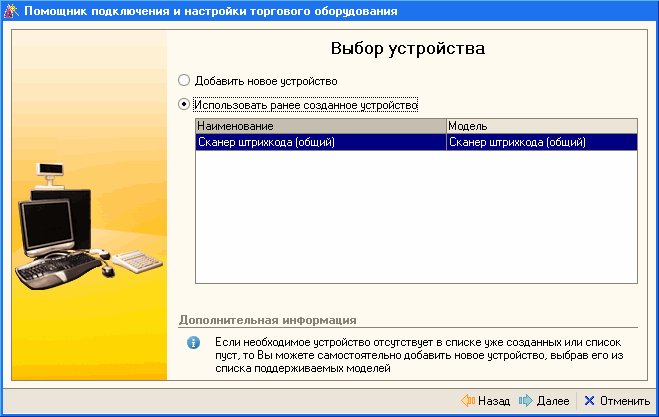
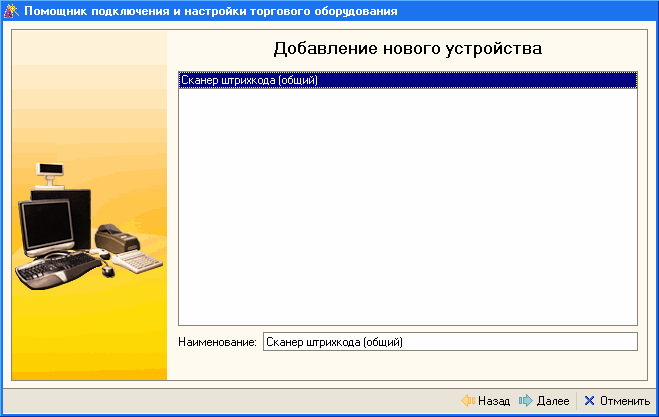

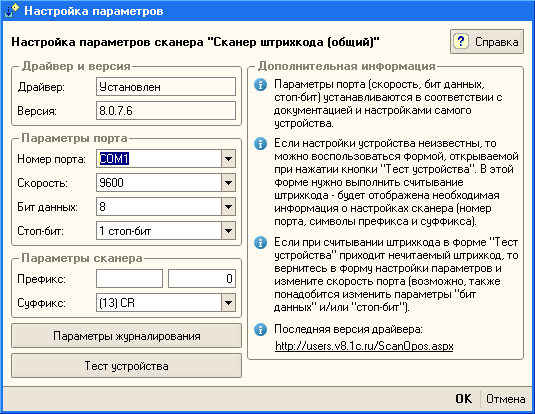




.gif?_=0000559F7B6BCFA0-v2)
.gif?_=00002C5BB5F9A754-v2)
.gif?_=00002BB0A0903ACA-v2)
.gif?_=00000E55255DD8F7-v2)
.gif?_=0000577B40DA6F08-v2)
.gif?_=00005A4EE3A41CD0-v2)
.gif?_=000057DF1B91FAB0-v2)
.gif?_=0000200513F86A9F-v2)
.gif?_=000041F0DE0377B7-v2)
.gif?_=000019CC3F62FB29-v2)
.gif?_=0000420229E01A15-v2)
.gif?_=0000207CBE23C774-v2)
.gif?_=000021C48CE3D3A5-v2)
.gif?_=00001FF2F8C6045A-v2)
.gif?_=0000243D51CD67CB-v2)
.gif?_=000020D8C33083FF-v2)
.gif?_=00005A4838335749-v2)
.gif?_=00003C601D79D53A-v2)
.gif?_=000062A1F9DFD99C-v2)
.gif?_=00002DC574DB37D7-v2)
.gif?_=00003D7DC6F28CF8-v2)
.gif?_=00004051E736D5A6-v2)
.gif?_=0000402A19240305-v2)
.gif?_=00003250CE58F8B9-v2)
.gif?_=000059C661D72260-v2)
.gif?_=000051F4EF1F841F-v2)
.gif?_=000057DFC7C29D8C-v2)
.gif?_=00002BBC44D93CEC-v2)
.gif?_=0000549A6BDC7196-v2)
.gif?_=000054F26837733A-v2)
.gif?_=000032C1E43C4DE4-v2)
.gif?_=0000349C25DAE220-v2)
.gif?_=000047B9C290A653-v2)
.gif?_=0000109A2437E027-v2)
.gif?_=00002C0774E3F146-v2)
.gif?_=00002BEB2171EA56-v2)
.gif?_=00000E55AD7D3186-v2)
.gif?_=000056E3A8B252E6-v2)
.gif?_=00005A1EE9ADBB66-v2)
.gif?_=00002CDCCA8BB321-v2)
.gif?_=0000A3CD64FDA174-v2)